snapseed如何调整色调变暖或变冷?
1、如下图所示,我们选择一张山脉的图片,点击软件左上角的打开,将图片导入 Snapseed。
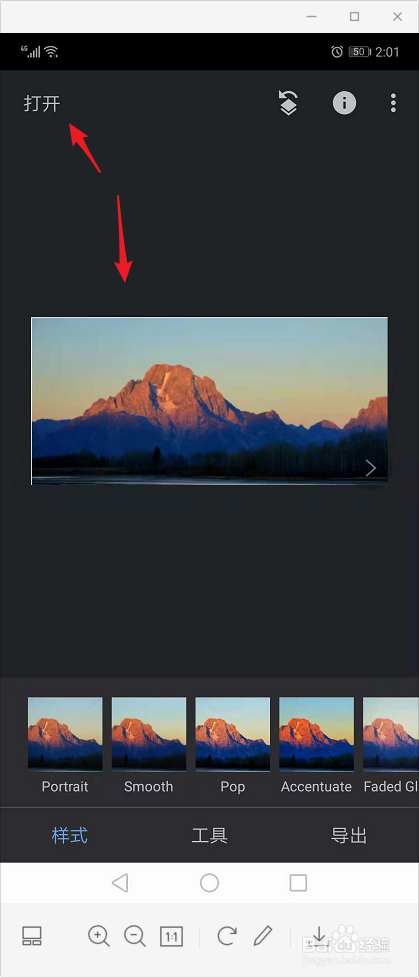
2、图片展现在软件中,我们需要点击屏幕下方的工具,进入snapseed工具页面。
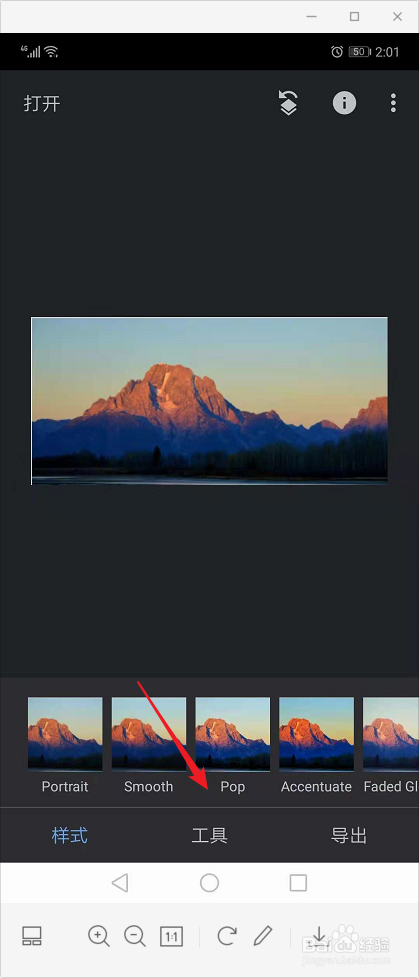
3、在下图中我们可以看到snapseed所有的工具,点击第1个选项"调整图片"。
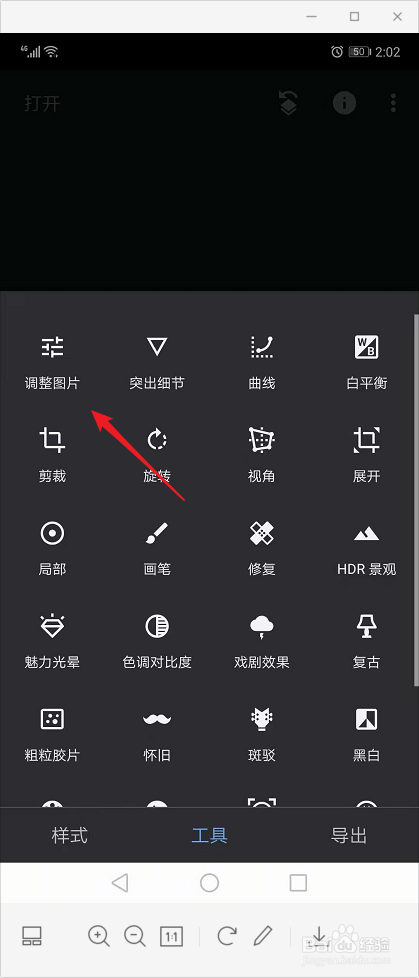
4、在默认状态下,我们就进入了图片的亮度设置界面,手指按住屏幕向上拖动。
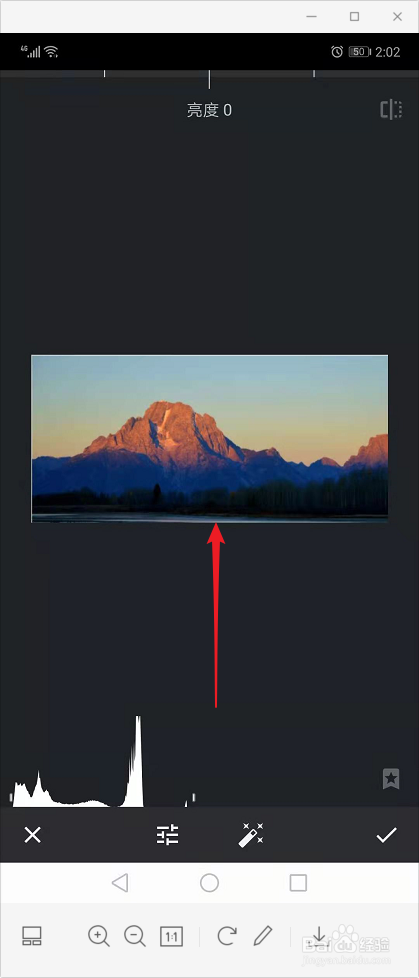
5、此时我们就可以看到图片的各种色彩选项了,调整哪一项就可以将其放置在蓝色的选框内。
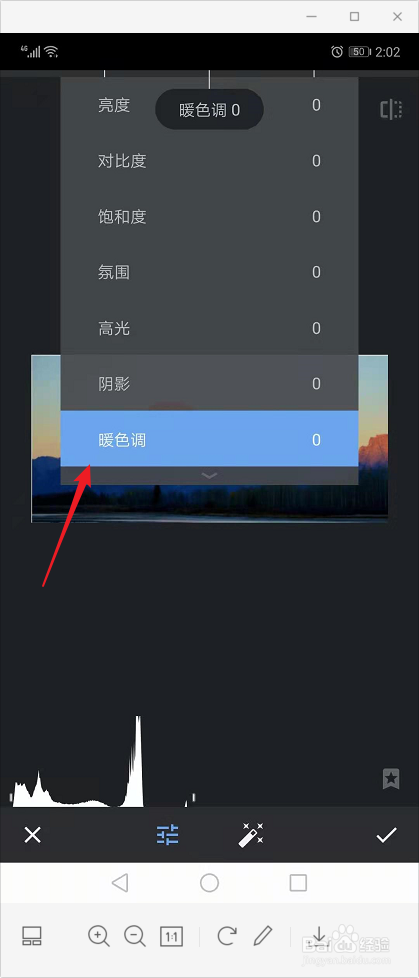
6、选中暖色调选项,然后手指向右拖动就可以增加暖色调的数值,相反向左拖动就可以变成冷色调。

声明:本网站引用、摘录或转载内容仅供网站访问者交流或参考,不代表本站立场,如存在版权或非法内容,请联系站长删除,联系邮箱:site.kefu@qq.com。
阅读量:58
阅读量:184
阅读量:147
阅读量:156
阅读量:170